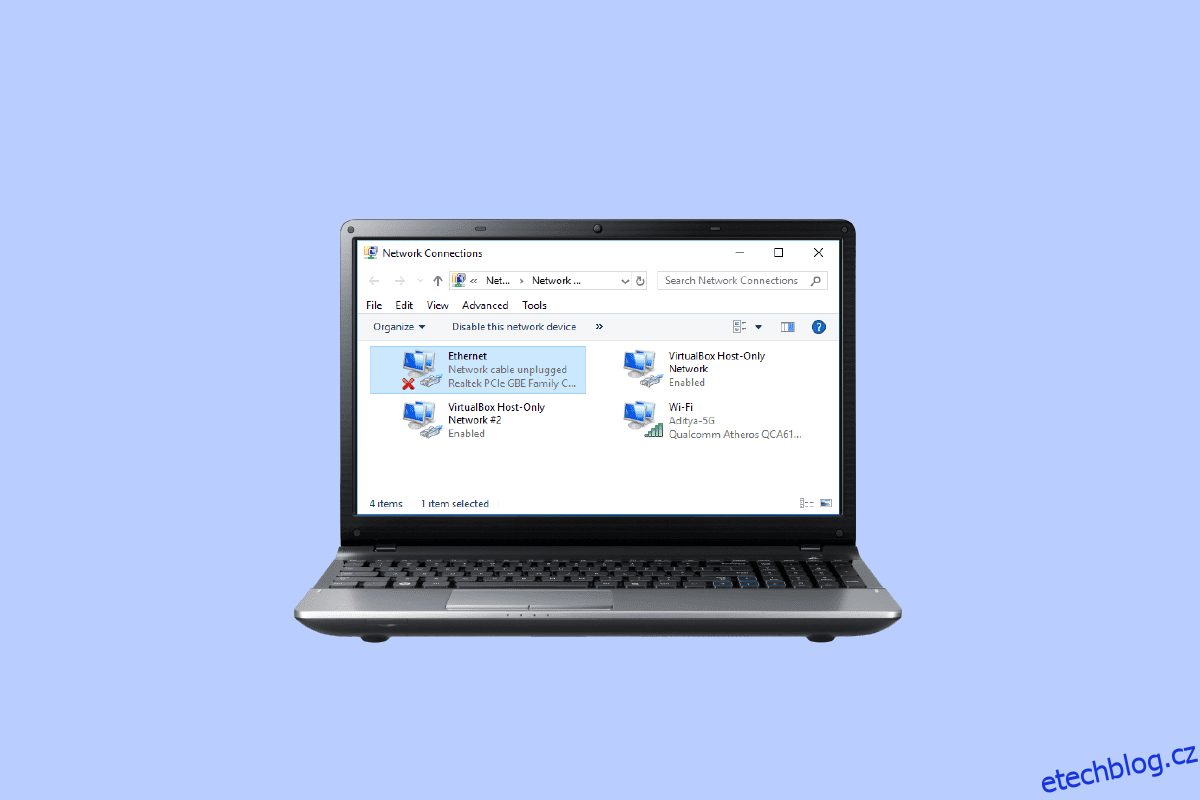Nepřipojuje se váš počítač k ethernetovému připojení, i když je připojen k WiFi? Toto je běžný problém pro uživatele Windows 10 při mnoha příležitostech, uživatelé mohou zjistit, že jejich WiFi funguje, ale ne Ethernet Windows 10, a nemohou přijít na to, proč a jak tento problém vyřešit. Pokud má váš počítač problém s nezjištěnou sítí Ethernet, může to způsobit různé problémy, například výpadek internetu a další problémy s připojením. Existují různé způsoby, jak vyřešit problém s nefunkčním Ethernetem v systému Windows 10, jako je například spuštění nástroje pro odstraňování problémů se sítí Windows nebo změna nastavení MAC. V této příručce probereme důvody a metody řešení problémů s ethernetovým připojením na vašem počítači se systémem Windows 10.
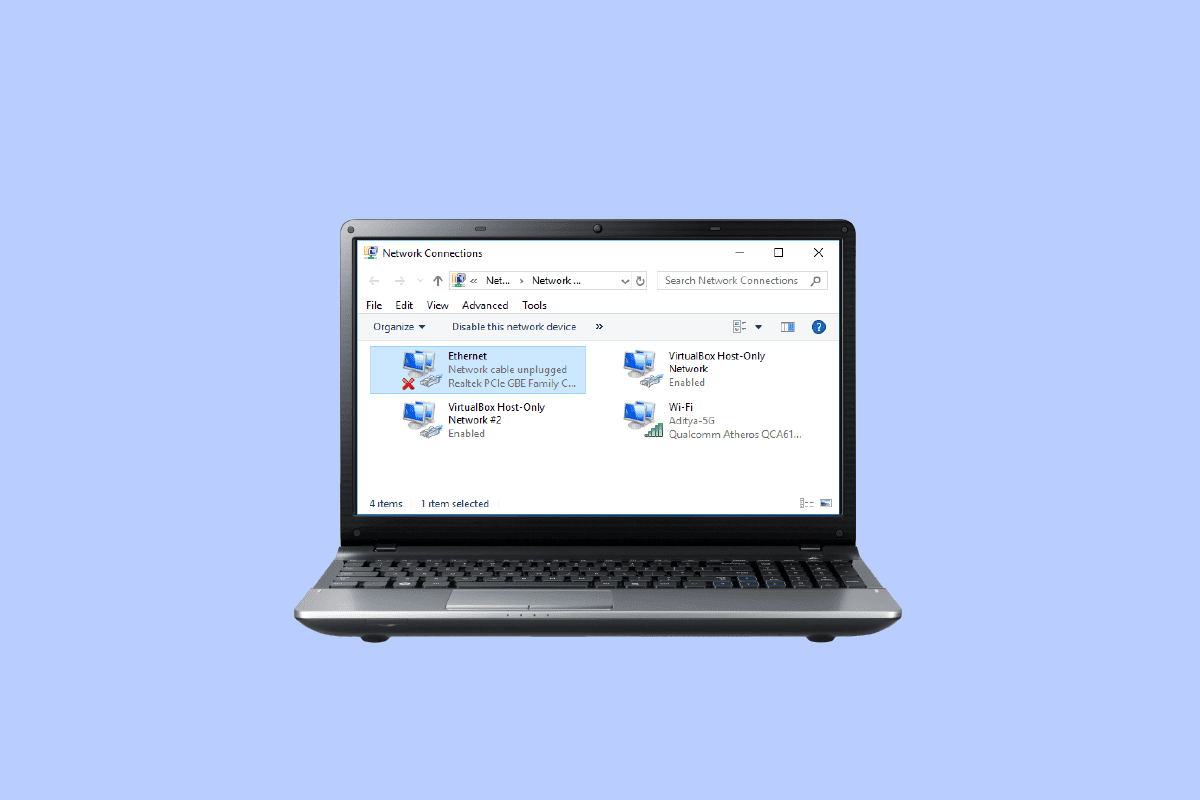
Table of Contents
Jak opravit WiFi funguje, ale ne Ethernet v systému Windows 10
Pokračujte ve čtení, abyste se podrobně dozvěděli o řešeních, jak opravit nefunkčnost Ethernetu ve Windows 10.
Důvody, proč Ethernet nefunguje ve Windows 10
Existují různé důvody, proč Ethernet na vašem počítači nefunguje; jsou zde uvedeny některé z nejčastějších důvodů tohoto problému.
-
Častým důvodem této chyby je nesprávné připojení routeru k počítači.
-
Častými důvody této chyby jsou také zastaralé nebo poškozené ovladače síťového adaptéru.
-
Problémy s napájením základní desky počítače mohou také způsobit problém s připojením k síti Ethernet.
-
S tímto problémem souvisí i nesprávné nastavení MAC adresy ve vašem počítači.
-
Za tento problém může také nesprávné nastavení DNS a TCP/IP.
- Tento problém mohou způsobit také různé systémové problémy.
-
Problémy s nastavením sítě mohou také způsobit problém s připojením k síti Ethernet.
V této příručce se podíváme na to, jak opravit WiFi funguje, ale ne Ethernet v problému Windows 10.
Metoda 1: Restartujte router
Jednou z prvních věcí, které můžete udělat pro opravu připojeného Ethernetu, ale bez problému s internetem v systému Windows 10, je zkontrolovat, zda je váš WiFi router správně připojen. Obecně Ethernet nefunguje Chyba Windows 10 je způsobena nesprávným připojením routeru. Proto se ujistěte, že jste správně připojili svůj router, abyste předešli problému, že Ethernet nebyl rozpoznán. Restartujte router podle uvedených kroků.
1. Stisknutím tlačítka Napájení na zadní straně směrovače vypněte zařízení.
2. Nyní odpojte napájecí kabel routeru/modemu a počkejte, dokud se napájení zcela nevybije.
3. Poté znovu připojte napájecí kabel a po minutě jej zapněte.
 Obrázek Lorenza Cafara z Pixabay
Obrázek Lorenza Cafara z Pixabay
4. Počkejte, až se obnoví připojení k síti, a zkuste se znovu přihlásit.
Zkontrolujte, zda nejsou vadné nebo nesprávně připojené vodiče, které by mohly způsobit, že Ethernet nefunguje v systému Windows 10. Pokud najdete vadné kabely, vyměňte je za nové.
Metoda 2: Spusťte Poradce při potížích se sítí
Počítače se systémem Windows jsou vybaveny různými nástroji pro odstraňování problémů, jako je nástroj Network Troubleshooter. Pokud má váš systém problémy se síťovým připojením a nepřipojuje se k síti Ethernet, můžete problém vyřešit spuštěním nástroje Network Troubleshooter. Poradce při potížích najde příčinu problému a vyřeší ji. Postupujte podle našeho článku o odstraňování problémů se síťovým připojením v systému Windows 10.

Metoda 3: Aktualizujte síťové ovladače
Je běžné, že Ethernet nefunguje správně a nefunguje správně ve Windows 10 kvůli vadnému ovladači síťového adaptéru. K tomuto problému může dojít také kvůli zastaralému ovladači v počítači. Pokud jsou ovladače počítače v systému Windows 10 zastaralé nebo poškozené, můžete mít různé problémy se systémem Windows a počítač může selhat. Obecně platí, že systém Windows aktualizuje ovladače automaticky; pokud však problém přetrvává, můžete ovladače v počítači aktualizovat ručně. Můžete se podívat na příručku Jak aktualizovat ovladače síťového adaptéru v systému Windows 10, kde najdete způsoby aktualizace ovladače síťového adaptéru v počítači se systémem Windows 10.

Metoda 4: Přeinstalujte síťové ovladače
Pokud aktualizace ovladačů síťového adaptéru nevyřeší problém s WiFi, ale ne s Ethernetem Windows 10, můžete zkusit odinstalovat a znovu nainstalovat ovladač síťového adaptéru, abyste vyřešili problém Ethernet nebyl rozpoznán. Přeinstalace ovladače vymaže všechny chyby nebo poškozené problémy s ovladačem a nainstaluje nový ovladač, abyste opravili připojení k Ethernetu, ale žádný problém s internetem ve Windows 10. Chcete-li se dozvědět o metodách přeinstalace ovladače v počítači, můžete se podívat na příručku Jak odinstalovat a znovu nainstalovat ovladače v systému Windows 10.
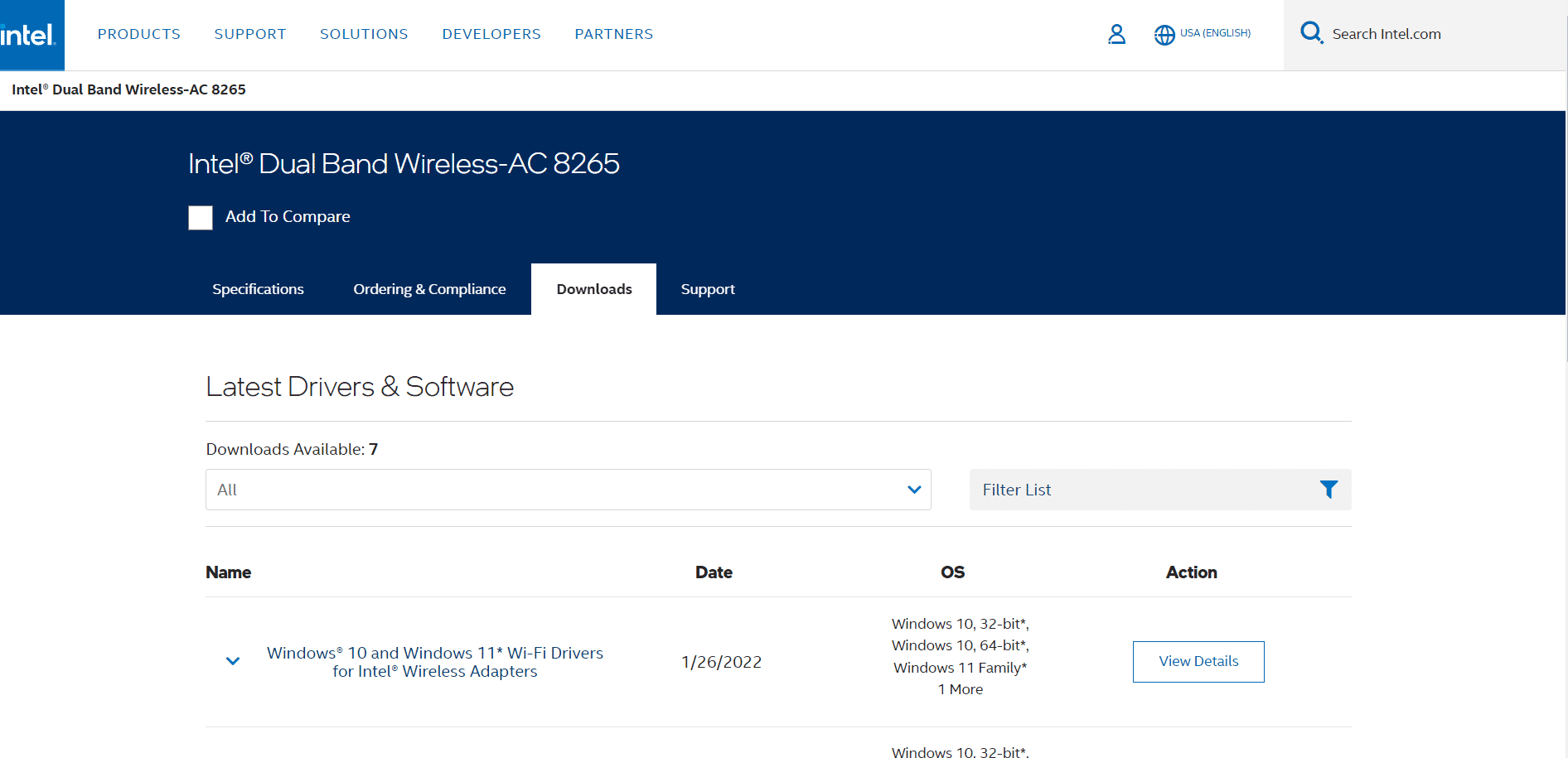
Metoda 5: Uvolněte zbytkovou energii
Pokud váš počítač nefunguje správně a porty USB nefungují správně, můžete se pokusit provést proces odpojení zbytkového napájení ze základní desky počítače a vyřešit problém s nefunkčním Ethernetem ve Windows 10. Je to starý trik pro odstraňování problémů s počítačem, který lze také použít k vyřešení problémů s připojením Ethernetu na vašem počítači se systémem Windows 10. Proces odstraňuje veškerý statický náboj z kondenzátorů počítače, který odvádí veškerou energii z počítače. Pomocí těchto jednoduchých kroků můžete bezpečně provést odstranění zbytkové energie z počítače.
1. Vypněte počítač.
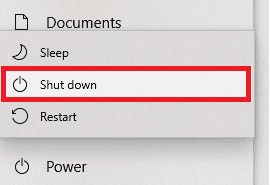
2. Odeberte všechna zařízení připojená k portům počítače.
3. Nyní se ujistěte, že jste odpojili napájecí kabel.
 Foto Clint Patterson na Unsplash
Foto Clint Patterson na Unsplash
4. Vyjměte také baterii z počítače.
5. Nyní podržte tlačítko napájení počítače asi 30 sekund a uvolněte jej, aby se z počítače vyčerpal statický náboj.
6. Nakonec zapněte počítač.
Metoda 6: Změňte adresu MAC
Pokud váš Ethernet získává nesprávnou fyzickou adresu vašeho počítače, můžete zaznamenat problémy s nezjištěným Ethernetem. Chcete-li vyřešit problém s WiFi funguje, ale ne s Ethernetem ve Windows 10, můžete zkusit změnit MAC adresu v počítači, abyste vyřešili problém s Ethernetem, ale bez internetu Windows 10. Přečtěte si našeho průvodce Jak změnit MAC adresu.

Pokud tato metoda nevyřeší problém s nefunkčním Ethernetem ve Windows 10, zkuste další metodu.
Metoda 7: Změňte nastavení DNS a TCP/IP
DNS a TCP/IP jsou důležitá nastavení pro navázání kabelového nebo bezdrátového připojení na vašem počítači. Pokud však byly provedeny změny v obou nastaveních, můžete zaznamenat různé problémy s připojením. Pokud máte potíže s připojením k síti Ethernet, můžete to zkusit vyřešit změnou nastavení DNS a TCP/IP. K provedení této metody budete muset vyprázdnit nastavení DNS; můžete se podívat na průvodce Jak změnit nastavení DNS v systému Windows 10 a bezpečně vyprázdnit nastavení DNS v počítači.
Jakmile změníte nastavení DNS, postupujte podle uvedených kroků pro úpravu nastavení TCP/IP.
1. Stiskněte klávesu Windows, zadejte příkazový řádek a klikněte na Otevřít.

2. Zde proveďte následující příkazy jeden po druhém a po každém příkazu stiskněte klávesu Enter.
ipconfig /Flushdns nbtstat –R netsh Int Ip Reset netsh Winsock Reset netsh Winsock Reset Catalog netsh Int Ipv4 Reset Reset.Log
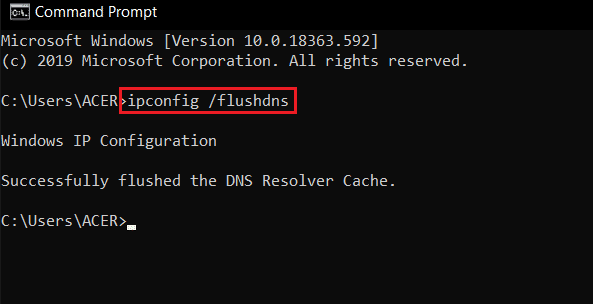
3. Ukončete příkazový řádek a restartujte PC.
Metoda 8: Obnovte nastavení sítě
Pokud nic nefunguje, můžete problém vyřešit pomocí resetování sítě. Obnovení sítě je však extrémní krok a resetuje všechna síťová nastavení. V důsledku toho používejte reset sítě pouze tehdy, když je to absolutně nutné k vyřešení problémů s WiFi, ale ne s Ethernetem v systému Windows 10. Přečtěte si naši příručku Jak obnovit nastavení sítě v systému Windows 10.
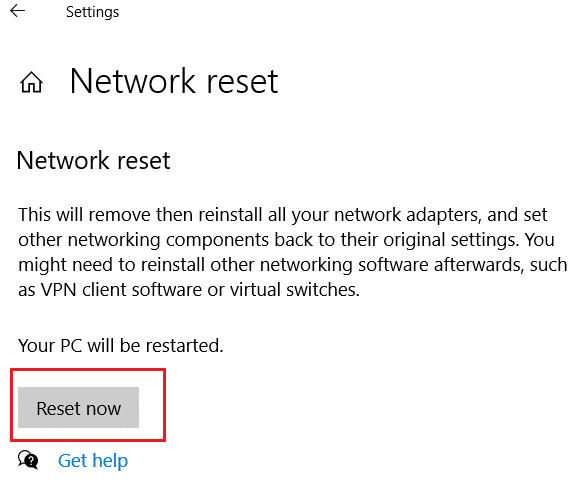
Často kladené otázky (FAQ)
Q1. Proč se nemohu připojit k síti Ethernet?
Ans. Tento problém může mít různé důvody, například problém s připojením k routeru nebo vadné kabely.
Q2. Co je to Ethernet?
Ans. Ethernetové připojení umožňuje připojit několik počítačů k jedné místní síti. Ethernet umožňuje uživatelům sdílet informace v místní síti, aniž by potřebovaly dva počítače k přenosu dat současně.
Q3. Jak opravím problémy s připojením Ethernetu v systému Windows 10?
Ans. Existuje několik způsobů, jak vyřešit problémy s připojením k síti Ethernet, jako je spuštění nástroje Network Troubleshooter, aktualizace ovladačů síťového adaptéru nebo změna nastavení DNS a TCP/IP.
Q4. Co způsobuje problémy s připojením Ethernetu k Windows 10?
Ans. Tento problém může mít několik důvodů, například špatné připojení, zastaralé ovladače a problémy s nastavením sítě.
Q5. Mám k vyřešení problémů s ethernetovým připojením použít Obnovení sítě?
Ans. Resetování sítě změní všechna nastavení sítě; tato metoda může být účinná. Tuto metodu se však doporučuje používat pouze v případě, že žádná jiná metoda nefunguje.
***
Doufáme, že tato příručka byla pro vás užitečná a že jste dokázali opravit WiFi funguje, ale ne Ethernet v systému Windows 10 na vašem počítači. Dejte nám vědět, která metoda se vám osvědčila. Pokud máte nějaké návrhy nebo dotazy, dejte nám vědět v sekci komentářů.